Die E-Mail-Dienste GMX und WEB.DE erfreuen sich im deutschsprachigen Raum großer Beliebtheit. Sie können GMX und WEB.DE Konten verwenden, um E-Mails aus einer SeaTable Bases heraus zu versenden.
Dieser Artikel erklärt, wie Sie ein GMX oder WEB.DE E-Mail-Konto in einer SeaTable Base einrichten und welche vorbereitenden Maßnahmen notwendig sind.
POP3/IMAP Abruf erlauben
GMX und WEB.DE Konten können standardmäßig nur über die Webmailer oder die Apps der beiden Anbieter verwendet werden. Der Abruf und Versand von E-Mails mit einem Drittanbieterprogramm wie Outlook, Thunderbird und auch SeaTable muss explizit genehmigt werden. Dies machen Sie in den Einstellungen Ihres Kontos.
- Loggen Sie sich in Ihr GMX E-Mail-Konto ein.
- Rufen Sie die Einstellungen Ihres Kontos auf.
- Klicken Sie in den E-Mail-Einstellungen auf POP3/IMAP Abruf.
- Aktivieren Sie POP3 und IMAP Zugriff erlauben.
- Speichern Sie Ihre Änderung.
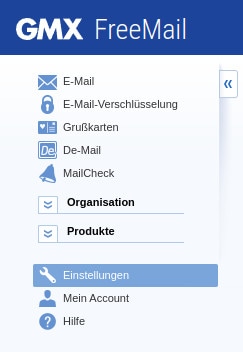
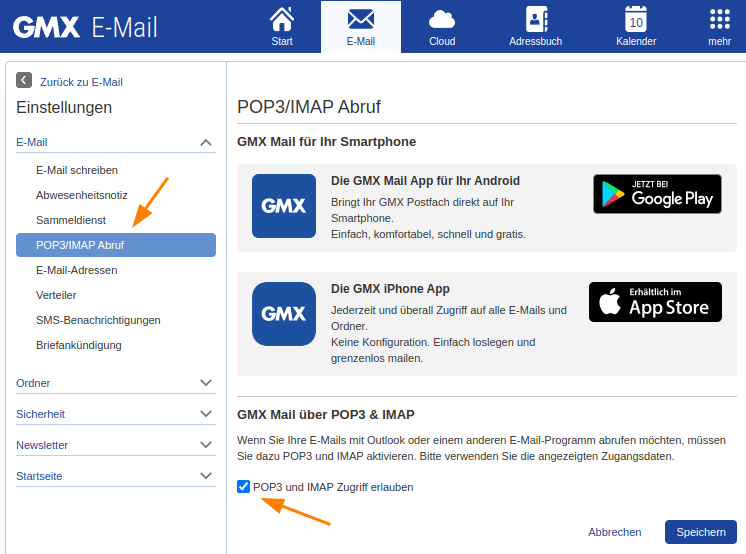
Damit haben Sie alle Vorbereitungen getroffen, um dieses E-Mail-Konto in SeaTable für den Versand von E-Mails nutzen zu können.
Anlage des E-Mail-Kontos in SeaTable
Nun fügen Sie Ihr E-Mail-Konto als Drittanbieter in Ihrer SeaTable Base hinzu. Dazu sind die folgenden Schritte notwendig:
- Öffnen Sie die erweiterten Base-Optionen mit einem Klick auf das drei Punkte-Icon .
- Wählen Sie die Option Integration von Drittanbietern aus.
- Klicken Sie auf E-Mail-Konto hinzufügen.
- Geben Sie die folgenden Informationen ein:
- Kontoname: ein beliebiger Name für das Konto, z.B. ‘GMX’
- Sender: Ihre GMX Adresse, z.B. ‘seatable@gmx.de’
- SMTP-Server: ‘mail.gmx.net’
- SMTP-Port: ‘587’
- Benutzername: Ihre GMX Adresse, z.B. ‘seatable@gmx.de’
- Passwort: das Passwort Ihres GMX Kontos
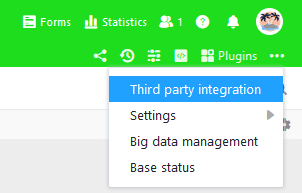
Die Felder IMAP-Host und IMAP-Port können leer bleiben. Die SMTP-Serverdaten für WEB.DE finden Sie im Hilfebereich von WEB.DE.
Eine Beispielkonfiguration für ein GMX Konto sieht so aus:
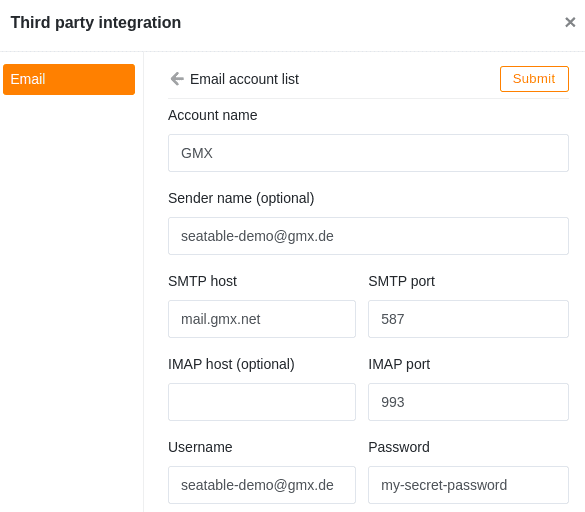
E-Mails per Automation versenden
Danach können Sie das in Ihrer SeaTable Base angelegte E-Mail-Konto verwenden, um E-Mails per Automation oder Schaltfläche zu verschicken.
Wenn Sie mehr über diese nützliche Automation erfahren wollen, lesen Sie den Artikel E-Mail-Versand per Automation.
